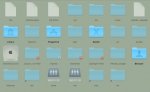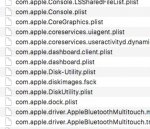Keine Ahnung, was die ganzen unsichtbaren Files machen.
Die sind ja auch standardmäßig versteckt, damit du keine Ahnung brauchst, was diese ganzen Files machen. Von den meisten dieser solltest du auch die Finger lassen.
Die desktop plist finde ich aber immer noch nicht.
Ein exakt só heißende Datei gibt es auch nicht.
Gemeint ist vrsl. die
~/Library/Preferences/com.apple.desktop.plist – und die ist auch nicht versteckt.
Bei dem ganzen Hin und Her habe ich den Überblick verloren, weswegen du die versteckten Dateien genau sichtbar machen willst.
In jedem Ordner ist ein icon Dokument, ohne Punkt vorne geschrieben, aber dennoch unsichtbar.
Ja, solche Dateien und Ordner gibt’s in macOS auch. Sie betreffen meist den Unix- und damit macOS-System-Unterbau.
Ach hier:
Der Hintergrund ist, dass Icons nicht korrekt angezeigt werden
In welcher Hinsicht werden diese nicht korrekt angezeigt?
Dateien bekommen…
– entweder ein Icon, das bei gewissen unterstützen Formaten aus dem Dateinhalt als Voransicht erstellt werden, und sofern diese Funktion nicht ausgeschaltet ist,
– oder ein Icon, das die zugewiesene Anwendung kennzeichnet,
– oder, als Last Resort, ein generisches Icon, bei Dokumentdateien etwa das »Eselsohr-Blatt« – bei z.B. Grafiken ggf. angereichert um das Kürzel des Formats –, bei Ordnern das gewöhnliche hellblaue »Hängeregister«-Symbol